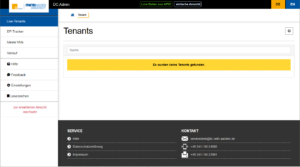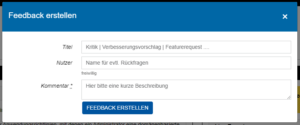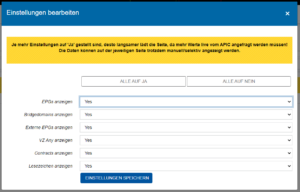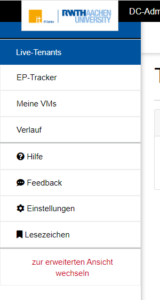Netzwerkansprechpartner*innen kennen das: Nachdem die Virtuelle Maschine (VM) per SeviRe-Portal bestellt wurde, braucht diese noch einen Netzwerkunterbau (auch Model oder Application Design genannt). Hierfür war bislang ein Schriftverkehr mit dem IT Center per E-Mail nötig.
Da dies mit viel hin und her verbunden sein kann, haben sich die Kollegen Benedikt Paffen und Philipp Tomazin aus der Abteilung Netze mit der Thematik auseinandergesetzt und eine komfortablere Lösung erarbeitet.
Aufbauend auf der Datacenter-Fabric (Cisco APIC, SDN) wurde eine Weboberfläche für den Selfservice programmiert, die über API-Requests die benötigten Daten aus dem APIC holt. Das Ergebnis: Der DC Admin*.
Aktuell befindet sich die Weboberfläche noch in der Beta-Testphase mit wenigen Kunden. Für alle, die Interesse haben oder auch gerne an der Beta-Testphase teilnehmen möchten, zeigen wir heute welche Funktionen der DC Admin bereitstellt.
Wobei der DC Admin unterstützt
Der DC Admin bringt für die Anwender*innen den großen Vorteil, dass alle Netzwerk-Informationen zu den Virtuellen Maschinen (VMs) an einem Ort gebündelt abgebildet werden. Die Konfigurationen können selbstständig zusammengestellt werden.
Zudem können mehrere VMs gleicher Art (selbe Firewalleinstellungen) zu einem Objekt zusammengefasst werden. Dies ermöglicht, dass man für beliebig viele VMs gewünschte Konfigurationen auf einmal durchführen kann anstatt für jede VM einzeln. Dieser Zusammenschluss kann nach Beendigung der Aufgabe auch wieder aufgelöst werden.
Umgang mit dem DC Admin
Im DC Admin kann man sich verschiedene Ansichten anzeigen lassen: Live-Tenants, EP-Tracker, Meine VMs und Verlauf.
Jede Ansicht hat dabei einen bestimmten Fokus, den wir nachfolgend vorstellen. Alle Anwendungen des DC Admins greifen dabei auf die gleiche Datenbank zu.
Live-Tenants
Ein Tenant ist eine logische Unterteilung. Im DC Admin entspricht ein Tenant in der Regel einer Organisationseinheit in Abhängigkeit von der Institutskennziffer (IKZ).
Unter Live-Tenants werden alle logischen Einheiten angezeigt, denen der Nutzende zugeordnet ist. Entscheidend für die Inhalte, die unter Live-Tenants sichtbar sind, ist, zu welchen Netzwerken die betreffende Person als Netzwerkansprechpartner*in gelistet wird.
Beim Anklicken eines Tenants wird eine detaillierte Ansicht geladen. Dort werden alle dem Netzwerk zugehörigen VMs aufgelistet. Über eine Schaltfläche können weitere Informationen zum Tenant abgefragt werden, wie zum Beispiel Apps, Bridgedomains (Subnetz e) und Firewall-Drops. Dadurch kann selbstständig eingesehen werden, was für die einzelnen VMs konfiguriert wurde.
Per Button „Applicationprofile anfragen“ können die Anwender*innen selbstständig gewünschte Daten eintragen.
Die Anfrage wird dann direkt per DC Admin an die entsprechenden Bearbeiter*innen gesendet. Dadurch entfällt eine manuelle Anfrage über das IT-ServiceDesk.
EP-Tracker
Unter EP-Tracker, kurz für EndPoint-Tracker, gibt es eine Suchmaske. Durch Angabe einer IP-Adresse im Suchfeld werden dort alle VMs aufgelistet, die dieser IP-Adresse zugeordnet sind. Dies ermöglicht eine vereinfachte Navigation zu den gesuchten VMs.
Da der EP-Tracker nur eine andere Ansichtsmöglichkeit der gleichen Datenbank ist wie die Ansicht unter Live-Tenants, werden dementsprechend auch dort nur VMs angezeigt, die der betreffenden Person zugeordnet sind.
Meine VMs
In der Ansicht „Meine VMs“ werden die der Person zugeordneten Virtuellen Maschinen tabellarisch angezeigt. Jede Zeile repräsentiert dabei eine Virtuelle Maschine.
Zu jeder VM wird der Pfad angezeigt unter welchem diese in der Ansicht „Live-Tenants“ zu finden ist. Weitere Informationen wie beispielsweise die IP-Adresse und die Mac-Adresse werden ebenfalls in der Tabelle mitaufgeführt.
Verlauf
Unter dem Navigationspunkt „Verlauf“ können die Anwender*innen die zehn zuletzt angesteuerten Elemente sehen. Durch einen Klick in die Auflistung kann man zwischen diesen hin- und herspringen.
Unterstützende Features
Neben den oben beschriebenen Ansichten bietet der DC Admin noch weitere, unterstützende Navigationspunkte.
Hilfe
Unter dem Punkt „Hilfe“ gibt es eine Sammlung von Begriffserklärungen und –beschreibungen zum DC Admin und der dahinterliegenden Datenbank Cisco APIC. Diese wird bei Bedarf weiter ergänzt.
Feedback
Wir freuen uns über Feedback! Dies kann über den Navigationspunkt „Feedback“ abgegeben werden. Hierzu im Eingabefenster einfach einen passenden Titel vergeben, wenn gewünscht kann auch der Name hinterlegt werden. Zu guter Letzt noch den entsprechenden Kommentar eintragen und dann per Klick auf „Feedback erstellen“ einreichen.
Einstellungen
Mithilfe des Navigationspunkt „Einstellungen“ kann man persönliche Ansichtseinstellungen für den DC Admins wählen. Dies verkürzt die Seitenladezeit, da zunächst nur die gewünschten Inhalte geladen werden. Falls doch mal mehr benötigt wird, können per Klick auch die weiteren Inhalte geladen werden.
Apropos „Ansicht“:
Die sogenannte „einfache Ansicht“ ist standardmäßig ausgewählt. Wenn gewünscht, kann durch einen Klick auf „zur erweiterten Ansicht wechseln“ zu einer erweiterten Ansicht gewechselt werden. Diese ist vor Allem für Administrierende interessant. Durch Klick auf „zur einfachen Ansicht wechseln“ kann dies auch wieder rückgängig gemacht werden.
Lesezeichen
Um bestimmte Ansichten schneller ansteuern zu können, kann man diese mit einem Lesezeichen versehen. Im Navigationspunkt „Lesezeichen“ findet man dann eine Art Favoritenliste.
Anmerkungen? Fragen?
Wir freuen uns über reges Feedback!
Entweder über den oben beschriebenen Button „Feedback“ im DC Admin selbst oder per E-Mail an das IT-ServiceDesk.
Es werden noch Beta-Tester*innen gesucht!
Im besten Fall besteht schon eine Virtuelle Maschine am IT Center. Falls dies nicht der Fall sein sollte, ist das aber auch kein Problem.
Verantwortlich für die Inhalte dieses Beitrags sind Linda Jörres, Lina-Louise Kaulbach, Benedikt Paffen und Philipp Tomazin.
__________________________________
*Projekttitel, kann sich noch ändern